Bagaimana untuk mencetak format A3 pada pencetak A4?

Sebilangan besar pengguna mempunyai peranti percetakan standard yang boleh digunakan. Selalunya, situasi serupa berkembang di pejabat. Tetapi kadangkala jawapan kepada persoalan bagaimana untuk mencetak format A3 pada pencetak A4 menjadi relevan. Sebagai peraturan, pendekatan yang paling rasional dalam kes sedemikian adalah penggunaan produk perisian khas. Utiliti ini membolehkan anda meletakkan gambar atau dokumen pada dua helaian, yang akan kekal untuk dicetak dan dilipat menjadi satu keseluruhan.
Arahan
Memahami cara tepat anda boleh mencetak format A3 pada pencetak A4 standard, Perlu diingatkan bahawa peranti dan MFP tersebut boleh mencetak dalam dua mod: potret dan landskap.

Pilihan pertama mencetak muka surat 8.5 dan 11 inci lebar dan lebar 11 inci, masing-masing. Apabila menggunakan Word untuk masuk ke mod landskap, anda perlu menukar tetapan halaman tertentu. Di samping itu, mod boleh dipilih dalam parameter pencetak itu sendiri atau peranti pelbagai fungsi.
Adalah penting untuk diingat bahawa dalam kebanyakan kes, peralatan pencetakan dan perisian yang sepadan tertumpu pada orientasi potret halaman secara lalai.
Untuk membuat perubahan yang diperlukan melalui Word, anda mesti:
- klik "Fail";
- buka tetingkap "Tetapan halaman";
- pilih dalam bahagian "Orientasi" "Potret" atau "Lanskap" (bergantung pada versi editor teks yang digunakan).
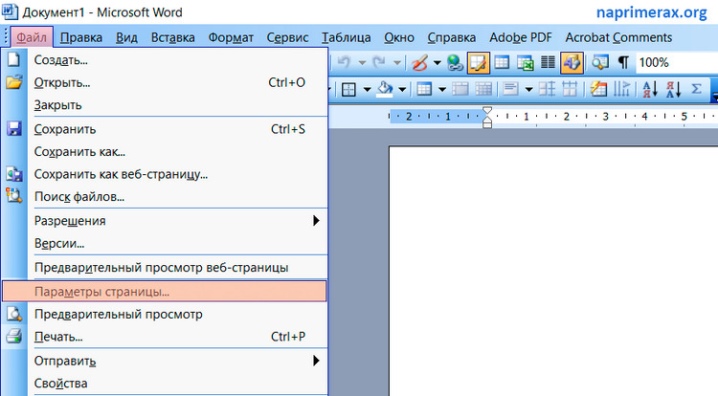
Untuk melaraskan orientasi halaman secara langsung pada peranti pencetak itu sendiri, anda memerlukan:
- pergi ke panel kawalan PC dan buka tab "Peranti dan Pencetak";
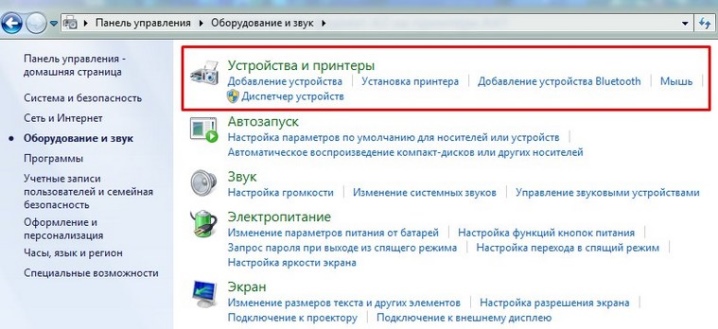
- cari pencetak atau peranti pelbagai fungsi yang digunakan dan dipasang dalam senarai;
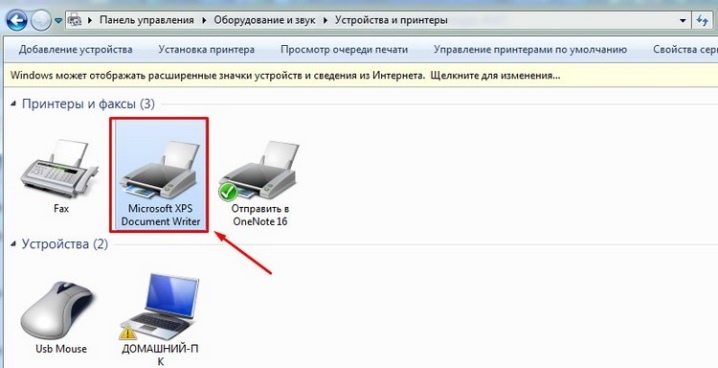
- klik kanan pada ikon peralatan;
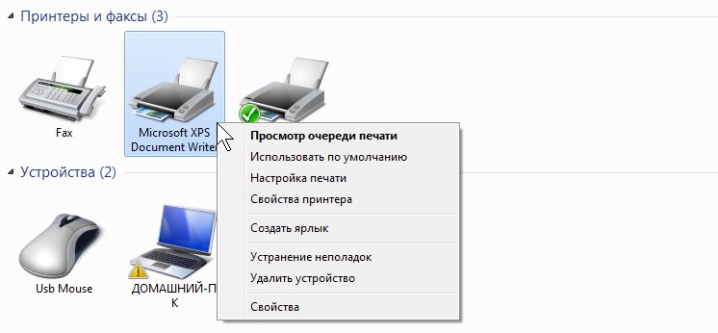
- dalam menu "Tetapan", cari item "Orientasi";

- pilih "Lanskap" untuk menukar orientasi halaman bercetak seperti yang dikehendaki.
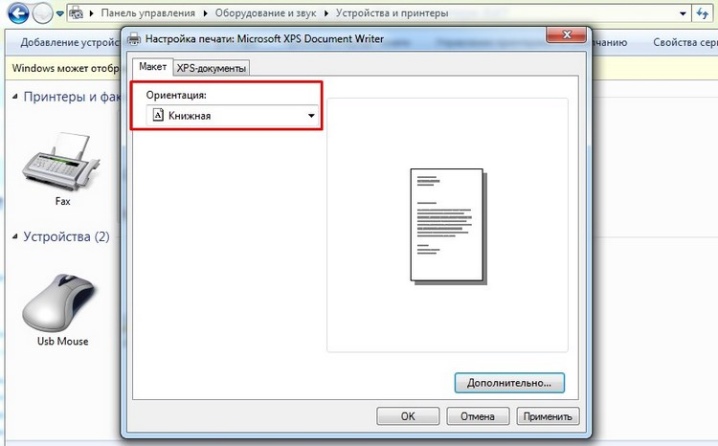
Ramai pengguna mendapati ia paling mudah untuk mencetak format besar ke persisian standard terus daripada Word. Dalam kes ini, algoritma tindakan akan kelihatan seperti ini:
- buka dokumen menggunakan editor teks yang ditentukan;
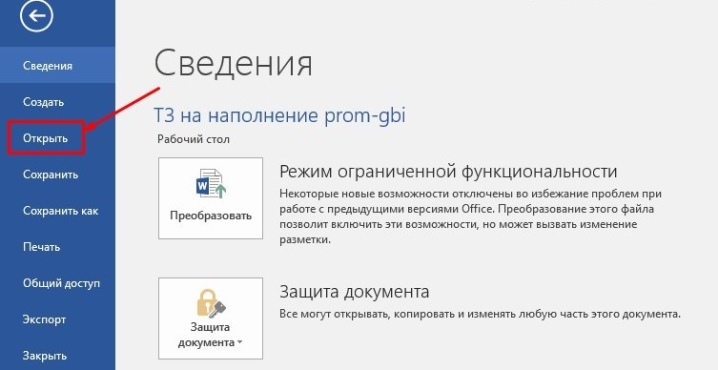
- gunakan fungsi cetakan;
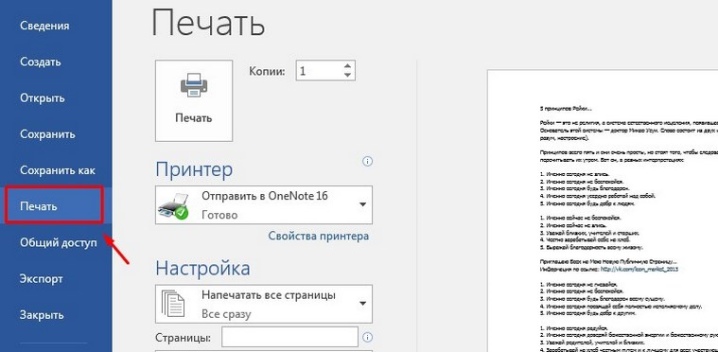
- pilih format A3;
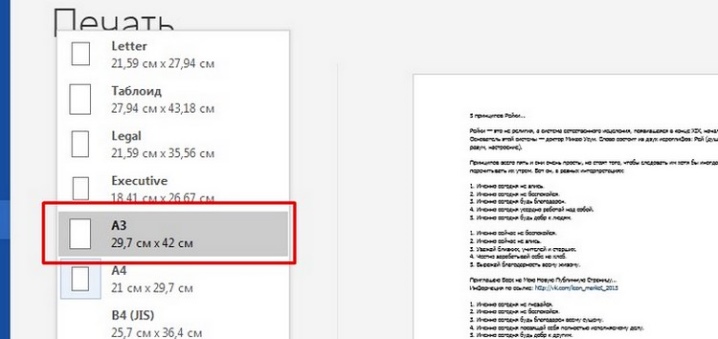
- tetapkan 1 halaman setiap helaian agar sesuai dengan halaman;
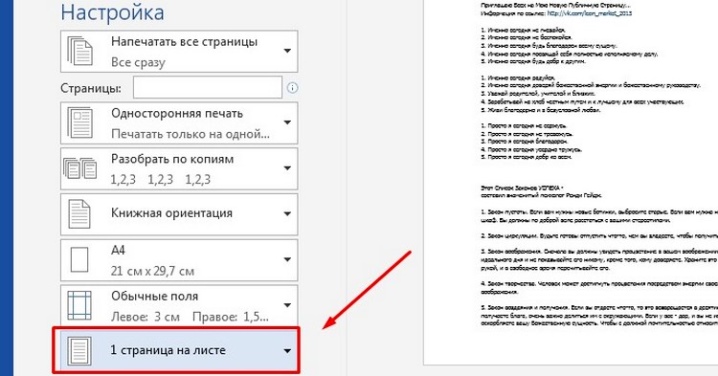
- tambah dokumen atau gambar pada baris gilir cetakan dan tunggu hasilnya (sebagai akibatnya, pencetak akan mengeluarkan dua helaian A4).
Adalah penting untuk mengambil kira satu nuansa menukar parameter cetakan dalam tetapan pencetak itu sendiri - mod yang dipilih (potret atau landskap) akan digunakan oleh peranti secara lalai.
Program yang berguna
Pembangun perisian khusus cuba untuk memudahkan sebanyak mungkin banyak operasi, termasuk mencetak dokumen dan gambar pelbagai format pada pencetak standard dan MFP. Salah satu utiliti yang popular dalam kes ini ialah PlaCard... Program ini telah membuktikan dirinya sebagai alat yang berkesan untuk mencetak pada beberapa helaian A4. Pada masa yang sama, imej dan dokumen teks diuraikan kepada bilangan komponen yang diperlukan dalam mod automatik tanpa kehilangan kualiti.
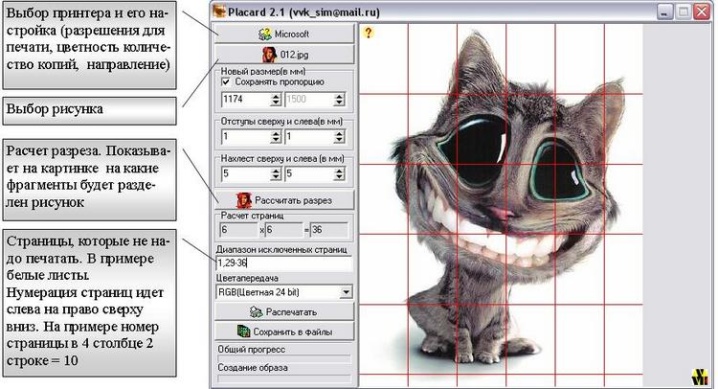
PlaCard mempunyai fungsi percetakan terpilih dan pemeliharaan setiap bahagian dalam bentuk fail grafik yang berasingan. Pada masa yang sama, utiliti dicirikan oleh kemudahan penggunaan maksimum. Juga perlu diperhatikan bahawa pengguna ditawarkan kira-kira tiga dozen format grafik.
Satu lagi alat berkesan yang mendapat permintaan tinggi hari ini ialah program Pencetak Poster Mudah. Ia memberi peluang dalam beberapa klik sahaja cetak poster dengan saiz yang berbeza pada peranti standard dengan kualiti tertinggi. Antara lain, utiliti membenarkan laraskan kedudukan kertas, saiz dokumen grafik, serta parameter garisan susun atur dan banyak lagi.
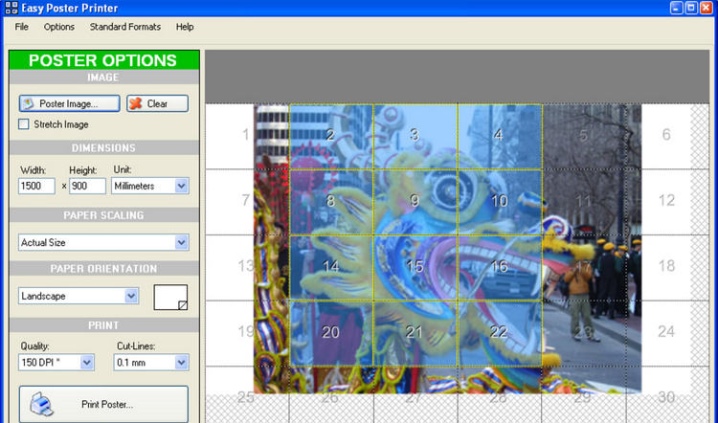
Sebagai tambahan kepada produk perisian yang telah disenaraikan, aplikasi pelbagai fungsi menduduki kedudukan utama dalam penarafan populariti. Posteriza... Salah satu cirinya ialah kehadiran blok di mana anda boleh menaip teks... Dalam kes ini, pengguna boleh menyahaktifkan fungsi ini pada bila-bila masa. Untuk melakukan ini, anda perlu pergi ke tetapan, lumpuhkan pilihan yang tidak perlu dan klik "Guna".
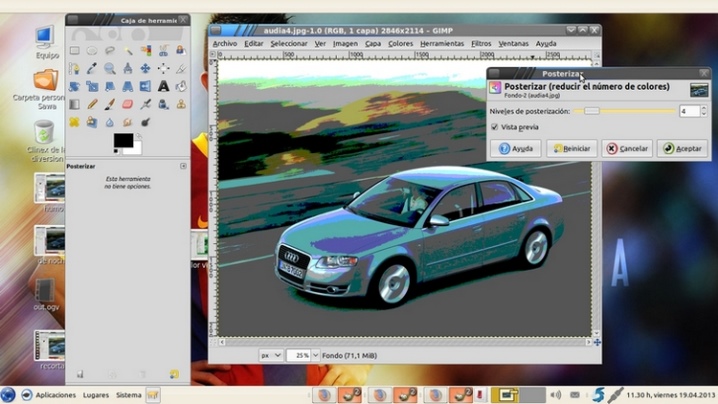
Parameter halaman akan datang, termasuk bilangan serpihan, boleh disesuaikan Untuk maklumat lanjut, lihat bahagian Saiz. Dengan hanya beberapa klik tetikus komputer, anda boleh mencetak sebarang fail dalam format A3. Selepas itu, pengguna hanya perlu menunggu percetakan selesai dan mengikat semua elemen yang terhasil bersama-sama.
Masalah yang mungkin
Semua kesukaran yang boleh dihadapi semasa mencetak helaian A3 pada pencetak konvensional atau peranti pelbagai fungsi, disebabkan kehadiran beberapa komponen teks atau imej. Di samping itu, semua elemen mesti mempunyai titik pelekat... Dalam beberapa kes, ia mungkin percanggahan dan penyelewengan.

Kini pengguna mempunyai akses kepada lebih daripada senjata luas perisian khusus. Program ini akan membantu anda dengan masa minimum untuk mencetak halaman A3, yang akan terdiri daripada dua halaman A4.
Selalunya, penyelesaian kepada semua masalah terletak pada tetapan yang betul bagi utiliti yang digunakan, serta peranti persisian itu sendiri.
Untuk mengetahui cara mencetak poster pada pencetak A4, lihat video di bawah.













Komen telah berjaya dihantar.